メルカリでauかんたん決済とauウォレットで購入する方法


iPhoneやAndroidのスマートフォン用フリマアプリのメルカリで、商品代金の支払いでauかんたん決済とauウォレットを利用する方法についてです。
メルカリでは商品の購入に対し数多くの支払い方法が用意されています。例えばクレジットカードであったりコンビニ払いであったり。
そしてauの携帯電話利用者向けの決済サービスである「auかんたん決済」も利用することが可能で、料金支払い時の手数料は100円となっています。
auかんたん決済は、NTT Docomoの決済サービスである「ドコモケータイ払い」と共に導入された決済方法です。これらのメリットはクレジットカードを持っていなくてもわざわざ振込のために家から出る必要がないことです。
またメルカリではauがサービスを展開するプリペイド式電子マネーのauウォレットでの支払いも利用することができます。
メルカリでは特にauウォレット払いという支払い方法があるわけではありませんが、それはauウォレットがクレジットカード扱いとなっているためで、auウォレットを利用して支払う場合にはクレジットカード支払いを選択します。
手数料もクレジットカード支払いに準ずるので無料となっています。
auかんたん決済の利用方法
auかんたん決済を利用する前に、一点だけ注意点があります。それはauかんたん決済を利用するには100円の手数料がかかるという事です。メルカリではいくつかの決済方法が用意されていますが、クレジットカードやポイント払いといった決済方法では商品代金以外の手数料はかかりません。
しかしauかんたん決済やコンビニ払いなどの支払い方法に関しては、商品代金のほかに100円の決済手数料がかかります。
この点についてはきちんと確認しておきましょう。
それでは具体的にauかんたん決済での商品購入の手順を見ていきます。
1.まず欲しい商品のページに行きます。ページ下部に表示されている「購入手続きへ」をタップします。
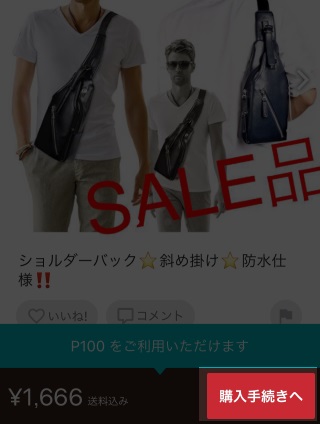
2.支払い方法の選択ページが表示されます。「ポイントを使用」「売上金を使用」「支払い方法」と並んでいるところから「支払い方法」を押します。購入の一部にポイントを使用する、または売上金を使用する場合はそれぞれ「ポイントを使用」「売上金を使用」からポイントまたは売上金を使う分だけ設定しその後に「支払い方法」をタップします。
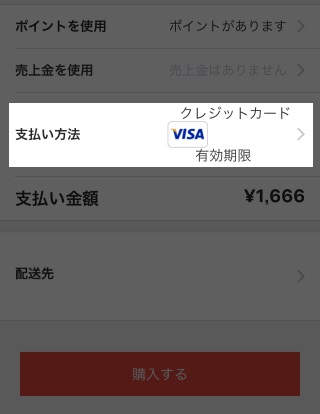
3.支払い方法の詳細選択ページが表示されます。「コンビニ/ATM」「dケータイ払いプラス(ドコモ)」「auかんたん決済」「ソフトバンクまとめて支払い」と並んでいるところから「auかんたん決済」をタップします。
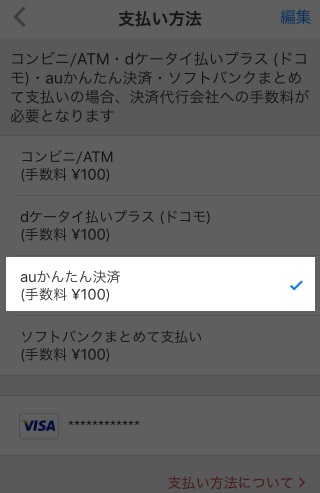
4.再び支払い方法の選択ページが表示されます。「支払い方法」の欄が「auかんたん決済」になっていることを確認して「購入する」をタップします。
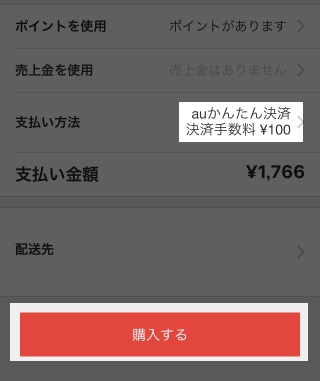
5.商品を購入するかどうかの確認画面が表示されますので、内容が大丈夫であれば「購入する」を押します。
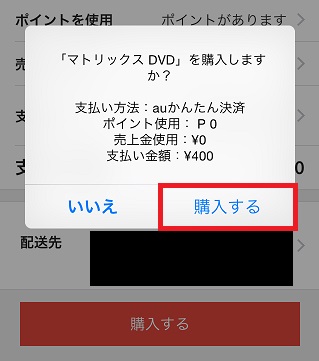
6.auかんたん決済のログインページが表示されます。au IDを登録してある場合は「au ID」「パスワード」を入力し「ログイン」を押します。まだ登録していない「ID新規登録」を押してIDを取得します。
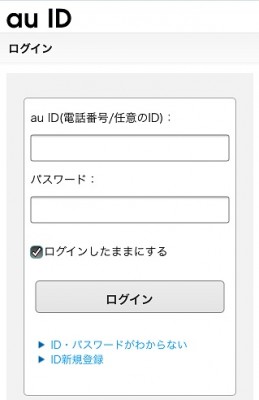
7.購入した利用額・その詳細などを確認し大丈夫であれば「暗証番号入力」を4桁の数字で行い、「購入する」を押します。
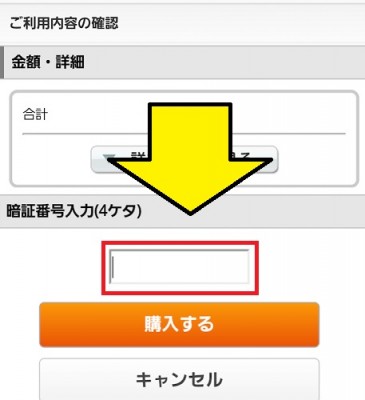
8。購入完了画面が表示されます。以上でauかんたん決済による商品購入が完了しました。
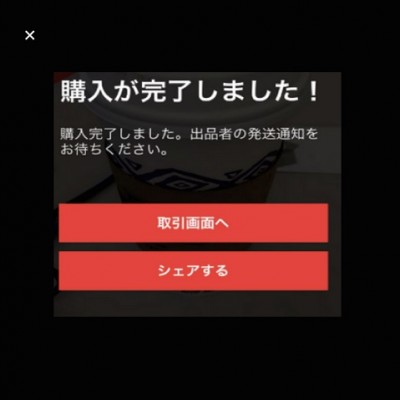
以上でauかんたん決済による商品購入が完了しました。
auかんたん決済は、クレジットカードやポイント支払いや売上金支払いと同様に決済が非常に早いため出品者からの印象も非常に良いです。
ちなみにauかんたん決済の限度額を設定している場合、それを超えてしまうとメルカリでauかんたん決済を利用することができません。
限度額を確認するためには「au ID TOP」→「MENU」→ auかんたん決済「利用条件の照会」から、また現在の利用額を確認するためには「au ID TOP」→「MENU」→ auかんたん決済「ご利用明細」から確認することができます。
auウォレットでの支払い方法

基本的な使い方はクレジットカードと同様です。メルカリの支払い方法の項目にはauウォレットの記述はありませんがクレジットカードと同様に使用できます。
auウォレットを利用する際の注意点として以下の2点があります。
・プリペイド方式なので利用前にカードに入金をしておく
・有効期限が切れていないかきちんと確認しておく
これらをきちんと確認しておきましょう。
以下が具体的な購入手順です。
1.購入したい商品のページへ行き画面右下の「購入手続きへ」をタップします。
2.「ポイントを使用」「売上金を使用」の下の「支払い方法」をタップします。
3.「コンビニ/ATM」「dケータイ払いプラス(ドコモ)」「auかんたん決済」「ソフトバンクまとめて支払い」「クレジットカード」と並んでいるところから「クレジットカード」をタップします。
4.auウォレットのカード情報を入力します。セキュリティコードは裏面に記載されている3桁番号です。
5.初回のみ住所登録画面になりますので登録を済ませましょう。
6.確認画面が出るので「購入する」をタップ押します。
以上でauウォレットを用いての商品購入が完了しました。
クレジットカードなら手数料無料
.jpg)
メルカリの支払い方法としてauかんたん決済を利用すると100円の手数料が取られてしまいますが、クレジットカードでの支払いにすれば手数料が無料となるのでオススメです。
ネット通販やフリマアプリで買い物をする人におすすめなのは「楽天カード」です。
メルカリで購入した代金の1%が楽天ポイントとして貯まり、貯まったポイントを1ポイント1円として楽天市場やフリマアプリラクマでの買い物に利用することが出来ます。
年会費無料で今なら新規入会時に8,000ポイントが付与されるキャンペーンが行われておりメリットしかありません。
関連:手数料無料!メルカリのクレジットカードでの購入方法
関連記事
| 当サイトで人気の送り方ランキング | |||
| 送り方 | 料金 | 会社名 | |
| レターパックライト | 370円 | 日本郵便 | |
| ゆうパック | 810円〜 | 日本郵便 | |
| 宅急便 | 940円〜 | ヤマト運輸 | |
| ゆうメール | 180円〜 | 日本郵便 | |
| クリックポスト | 185円 | 日本郵便 | |
| 送料が安い送り方ランキング | |||
| 送り方 | 料金 | 会社名 | |
| ミニレター | 63円 | 日本郵便 | |
| 定形(普通郵便) | 84円〜 | 日本郵便 | |
| 定形外(普通郵便) | 120円〜 | 日本郵便 | |
| スマートレター | 180円 | 日本郵便 | |
| クリックポスト | 185円 | 日本郵便 | |
| 用途別の一番安い送り方 | |
| 【小型】小型で送料が一番安い送り方 | 【大型】大型で送料が一番安い送り方 |
| 【追跡】追跡できる一番安い送り方 | 【着払】着払できる一番安い送り方 |
| 【速達】速達がある一番安い送り方 | 【補償】補償がある一番安い送り方 |
| 【複数】複数荷物の一番安い送り方 | 【日時】日時指定の一番安い送り方 |
| 近くのコンビニから送る | ||||
 レターパックの購入と発送が出来るコンビニ一覧とかいろいろ レターパックの購入と発送が出来るコンビニ一覧とかいろいろ |
 ゆうパックの発送が出来るコンビニ一覧などいろいろ ゆうパックの発送が出来るコンビニ一覧などいろいろ |
 ファミリーマートから荷物を送る方法と荷物を受け取る方法 ファミリーマートから荷物を送る方法と荷物を受け取る方法 |
 セブンイレブンで宅急便を送る方法と宅急便を受け取る方法 セブンイレブンで宅急便を送る方法と宅急便を受け取る方法 |
 ローソンで荷物を送る方法と荷物を受け取る方法 ローソンで荷物を送る方法と荷物を受け取る方法 |
| 送り方を探す | |
場所から送り方を探す
 コンビニや郵便局など宅配便・郵便で送る荷物を差し出せる場所をまとめています。 |
料金から送り方を探す
 宅配便・郵便の全サービスの料金を比較出来るように一覧としてまとめています。 |
品目から送り方を探す
 本・食べ物・家電など送るものに適した宅配便・郵便の送り方をまとめています。 |
割引から送り方を探す
 送料が毎回10%引きになる割引や無料で梱包アイテムを手に入れる方法です。 |
日数から送り方を探す
 宅配便・郵便の全サービスの荷物が到着するまでの日数をまとめています。 |
目的から送り方を探す
 着払いや速達など宅配便・郵便のサービスごとのオプションをまとめています。 |
小さい荷物の送り方
 本・雑誌・書類・CD・DVDなど小さい荷物を安く送る方法をまとめています。 |
大きい荷物の送り方
 大量の衣類や漫画のセットなど大きい荷物を送る方法をまとめています。 |

 クレジットカード不要!メルカリで銀行ATM支払いする方法
クレジットカード不要!メルカリで銀行ATM支払いする方法 メルカリでドコモのdケータイ払いプラスで支払う方法と手数料
メルカリでドコモのdケータイ払いプラスで支払う方法と手数料 メルカリのツケ払い「メルペイスマート払い」の利用条件と選択できないときの対処法
メルカリのツケ払い「メルペイスマート払い」の利用条件と選択できないときの対処法